الإعلانات
فوتوشوب باهظ الثمن ، وعلى الرغم من أن الكثيرين سعداء بفرض رسوم شهرية على نظام Creative Cloud المعدل من Adobe ، إلا أن البعض الآخر سيتحول دائمًا إلى البرمجيات الحرة أولاً. هناك شيء واحد مؤكد: إذا كنت المالك الفخور لكاميرا تطلق RAW ، فيجب عليك الاستفادة من ذلك حقًا ، لأنه RAW أفضل من JPEG في حالات معينة.
لقد تجولت في الويب للحصول على أفضل معالجات RAW المجانية لنظام التشغيل Mac OS X ، على الرغم من أن العديد من هذه الأجهزة لديها إصدارات Windows أيضًا. كن على علم أنه على الرغم من أن هذه مصممة لتحرير ملفات صور RAW ، إلا أنها لا تجعلها محررات صور جيدة بشكل عام. تم تصميم هذا البرنامج ببساطة لمعالجة ملفات RAW ، والتعرض غير المضغوط إلى شيء يمكن عرضه ومشاركته وتحريره في برنامج قياسي.
برمجيات الشركة المصنعة
اتضح أن ملفات RAW عديمة الفائدة إلى حد ما. لا يمكنك طباعتها ، فالصورة التي تراها هي مجرد معاينة وهي أكبر من أن تزعج المشاركة كما هي ، لذا ستحتاج بدلاً من ذلك إلى معالجتها أولاً. هذا شيء جيد ، لأنه يعني أن الشركة المصنعة للكاميرا يجب أن توفر لك شيئا ما لمعالجة صورك.
عادة ما يأتي هذا في شكل برنامج الطرف الأول (وأحيانًا طرف ثالث) على قرص مضغوط ، ولكن يمكن أيضًا تنزيل معظمها من مواقع دعم الشركات المصنعة. منذ وقت ليس ببعيد ربما واجهت مشكلة في الحصول على برنامج خاص بـ Mac ، ولكن لحسن الحظ لم يعد هذا هو الحال. من المؤكد أن هذا البرنامج لن يكون كاملاً مثل Photoshop (الذي يستخدم
Adobe Camera Raw كيفية تحرير صور RAW في Adobe Camera Raw اقرأ أكثر ) ، ونادرًا ما يقترب من معايير Lightroom أو Aperture.لكن لا بأس ، لأن شيئًا أفضل من لا شيء. يمكنك العثور على موقع الدعم المناسب لتنزيل البرنامج الموصى به من الشركة المصنعة أدناه:
- نيكون (ViewNX)
- كانون (محترف التصوير الرقمي)
- سوني (عارض RAW)
- أوليمبوس (عارض أوليمبوس)
- باناسونيك (SILKYPIX)
- بنتاكس (SILKYPIX)
- سيجما (سيجما فوتو برو)
تختلف البرامج المعروضة في الجودة ، ولكن معظمها يعمل بشكل جيد لتحرير التمرير الأول. بمجرد تعديل صورتك ، ربما تريد رميها في محرر من اختيارك لإجراء مزيد من التعديلات.
فيما يلي مجموعة مختارة من برامج تحرير RAW المجانية التابعة لجهات خارجية لتحرير ملفات RAW التي خرجت مباشرة من الكاميرا على جهاز Mac الخاص بك.
يعد RawTherapee ، وهو وحش تحرير حقيقي عبر الأنظمة الأساسية ، بنكهات 64 و 32 بت لنظام التشغيل Mac OS X و Windows و Linux (بما في ذلك ثنائيات Ubuntu و Gentoo ، على سبيل المثال لا الحصر). يندرج البرنامج كثيرًا في مجموعته الخالية من التكلفة ، بما في ذلك محرك معالجة عالي الجودة للغاية ، ومتعدد الخيوط ومجموعة كبيرة من الكاميرات المدعومة وأنواع الملفات المصنعة.
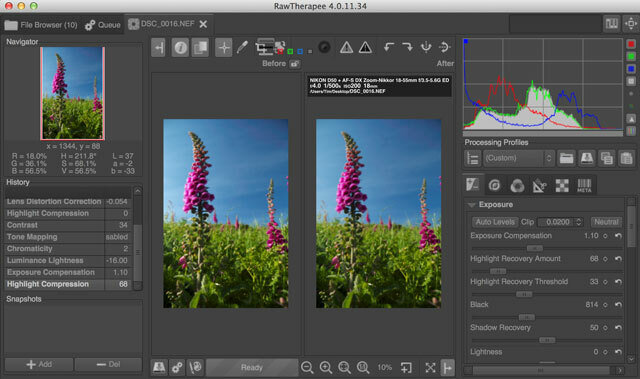
يوجد أيضًا بعض أدوات إزالة demoising ، وتقليل الأداء والتحسين الخاصة ، على الرغم من أنك يجب أن تتوقع قضاء بعض الوقت داخل الدليل من أجل التعامل مع كل شيء. هناك قدر مدهش من العمق هنا ، وبينما تبدو الواجهة مزدحمة قليلاً مقارنة بتلك المستخدمة من قبل Adobe Camera Camera ، الأمر يتعلق فقط بالتعرف على العدد الهائل من الأشياء التي يجب أن تلعب بها هنا.
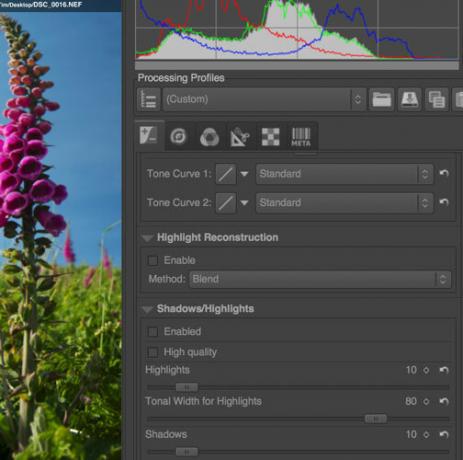
تشمل الميزات الأخرى ميزة تعيين النغمة لإنشاء صور تشبه HDR من تعريض واحد ومجموعة من الأدوات تصحيح تشوهات العدسة وجميلة جنبًا إلى جنب قبل العرض وبعده حتى تتمكن من رؤية كل هذه التعديلات حقق. يمكنك حتى تحرير الدفعة ، وهناك قائمة شاملة من الإعدادات المسبقة للتلاعب بها (ويمكنك إنشاء الخاصة بك) أيضًا. ببساطة الكثير بالنسبة لي لتناسب هذا الوصف ، قم بتنزيل RawTherapee و wallow في مصدره المجاني والمفتوح!
محرر بسيط جدًا ، Raw Photo Processor يخفي الكثير من الطاقة تحت واجهته الثقيلة. الشيء الرئيسي الذي يجب ملاحظته هنا هو أن RPP لا يستخدم أشرطة التمرير ، بدلاً من ذلك يفضل نهجًا رقميًا أولًا لتغيير المعلمات مثل التعرض والتباين وحتى توازن اللون الأبيض. من المربك قليلاً أن تبدأ ، ولكن هذا لا يعني أنه يجب خصمها على الفور.

بالإضافة إلى دعم مجموعة واسعة من الكاميرات ، يتميز التطبيق بتعديل توازن اللون الأبيض 4 قنوات كاملة مع الرسم البياني وينفذ التعرض المضغوط التعويض الذي ، وفقًا للمطور أندريه ، مهم "للحفاظ على الإبرازات بأسلوب يشبه الفيلم بدلاً من القص المستخدم في التعرض الخطي التقليدي تعويضات."

إلى حد بعيد ، فإن أكبر شيء سيواجهه العديد من المستخدمين هو الواجهة ، والتي تعتمد إلى حد كبير على لوحة المفاتيح لضبط القيم قبل الضرب تطبيق (Command + R) ورؤية التغييرات تحدث. بمجرد العمل معها لمدة خمس دقائق ، تصبح منهجية إلى حد ما. تجدر الإشارة إلى أن هذه الحزمة تدعي حقًا أنها مختلفة عن المعالجات المعتادة ، بما في ذلك Photoshop باهظ الثمن ، خاصة لاستعادة الصور المعرضة بشكل سيئ. هذا سبب جيد كأي سبب لإعطاء RPP فرصة.
الأعرج على OS X
فقط ما يقوله على العلبة ، GIMP على OS X هو نسخة من محرر الصور الشهير المعروف باسم GIMP الذي تم نقله إلى OS X. لا تزال تتم صيانتها بشكل نشط ، مع التوافق الكامل مع OS X 10.8. قبل أن تسرع إلى قسم التعليقات لإخباري أن GIMP لا يقوم بمعالجة أولية ، فكر مرة أخرى لأن GIMP على OS X يأتي رائعًا إلى حد ما UFRaw البرنامج المساعد مثبت مسبقا وجاهز للخروج من منطقة الجزاء.
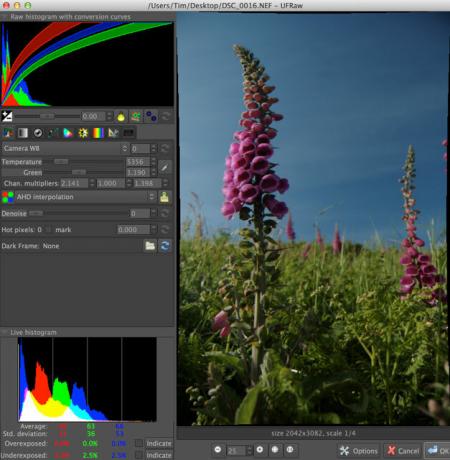
هذا يعني أنك لا تحصل فقط على محرر صور قياسي في شكل GIMP ، ولكن معالج RAW مجاني يتكامل بشكل جيد أيضًا. ما عليك سوى فتح ملف RAW باستخدام GIMP وسيتم تشغيل المكون الإضافي UFRaw ، مما يسمح لك بمعالجة التعرض ، وتوازن اللون الأبيض ، والتباين ، بالإضافة إلى تطبيق المنحنيات ونماذج درجات الرمادي المختلفة. أنا لست من أشد المعجبين بـ GIMP بنفسي ، لكن UFRaw جعلني معجبًا بالسهولة النسبية التي يمكن من خلالها تحقيق النتائج.
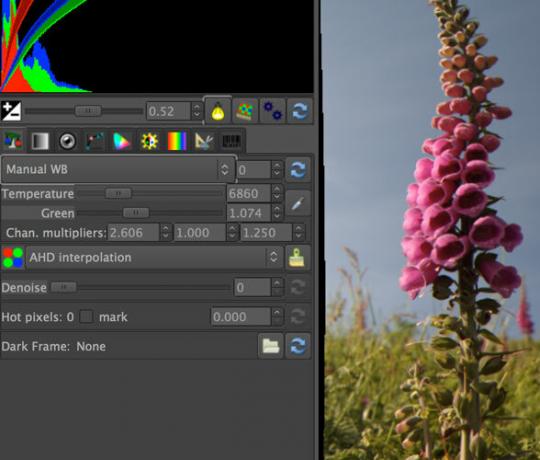
إذا كان Raw Photo Processor مخصصًا لأولئك منكم الذين يعالجون بدقة رياضية ، فإن GIMP على OS X مع UFRaw يستهدف أكثر المستخدمين الذين يرغبون في تحريك أشرطة التمرير وتجربة واجهة المستخدم. إن القدرة على إسقاط صورتك مباشرة في GIMP والاقتصاص ، والتصويب والتصدير بشكل مستقيم هي إضافة جميلة - وهذا يأتي من شخص يعاني من الصداع بمجرد النظر إلى واجهة GIMP.
توجيه واضح من بيكاسا
صحيح أن بيكاسا محرر الصور المجاني من Google يقوم بمعالجة صور RAW ، ولكن هنا تنتهي الأخبار السارة. لا يدعوك بيكاسا إلى الشروع في عملية تحويل RAW ، فهو يحول فقط 12 أو 14 صورة بت إلى JPEG قياسي 8 بت ، قبل تقديم التحسينات المعتادة التي يمكنك تنفيذها على أي قديم صورة. تم التحويل قبل لديك فرصة لتعديل أي شيء ، لذلك إذا كنت تقوم بتحرير ملفات RAW فقط في بيكاسا ، فربما يمكنك أيضًا التصوير في JPEG.
تم تصميم بيكاسا لتسهيل العمل مع RAW (ومعالجة الصور بشكل عام). بدلاً من تخويف المستخدمين الذين لديهم الآلاف من أشرطة التمرير والتصحيحات ، قررت Google تنفيذ تحويل RAW البسيط وخيارات التحرير القياسية التي تأتي مع البرنامج. بيكاسا ليس سيئًا لتحرير ملفات JPEG المفقودة ، ولكنه لن ينصف ملفات RAW الخاصة بك ، لذا عليك أن تكون واضحًا. لمزيد من المعلومات ، تحقق من مقارنة سيرجي كيريلكوف بين بيكاسا و Lightroom.
لسوء الحظ ، لا يوجد الكثير من الخيارات للاختيار من بينها عندما يتعلق الأمر بمعالجات RAW المجانية لنظام التشغيل OS X ، على الرغم من ذلك يجب أن تكون جهود الجهات الخارجية الثلاثة هذه كافية في حالة عدم قطع الأدوات المرفقة بالكاميرا خردل.
وإذا كنت تبحث عن تطبيقات عارض الصور لجهاز Mac الخاص بك أفضل 5 تطبيقات Mac Image Viewer مع ميزات فريدةهل تبحث عن عارض صور أكثر قوة لجهاز Mac الخاص بك؟ ألق نظرة على هذه الخيارات التي توفر الكثير من المرونة. اقرأ أكثر ، لدينا بعض التطبيقات الممتازة التي نوصي بها:
حقوق الصورة: ضعها. Breezi.com
تيم كاتب مستقل يعيش في ملبورن بأستراليا. يمكنك متابعته على تويتر.


